Perché il Bluetooth del mio iPad non funziona? Come risolvere il problema
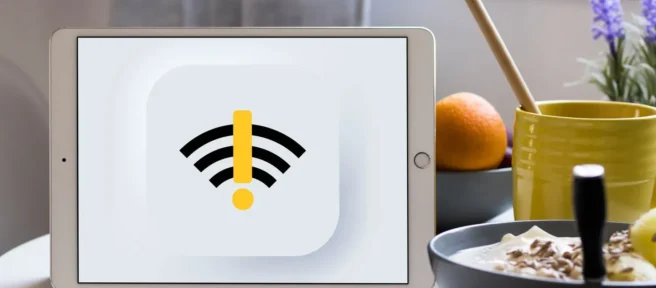
Se la funzionalità Bluetooth del tuo iPad non funziona, ci sono una serie di cose che puoi provare a farlo funzionare di nuovo.
Perché il mio iPad non trova i dispositivi Bluetooth?
Diverse cose possono impedire al tuo iPad di trovare i dispositivi Bluetooth a cui desideri connetterti, tra cui:
- Il Bluetooth potrebbe essere disattivato.
- Il tuo dispositivo Bluetooth potrebbe essere troppo lontano.
- Il dispositivo a cui stai tentando di connetterti potrebbe non essere sufficientemente carico.
- Il software o il firmware potrebbero non essere aggiornati sull’iPad o sul dispositivo Bluetooth.
Come posso riparare il Bluetooth sul mio iPad?
Se riscontri problemi con il Bluetooth, i passaggi seguenti potrebbero aiutarti. Prova ognuno, in ordine finché non trovi una soluzione che rimetta in funzione il tuo Bluetooth. Sono organizzati dal più facile o più probabile che funzionino al più duro o meno probabile che funzionino.
- Verifica che il Bluetooth del tuo iPad sia attivo. È abbastanza facile disattivare accidentalmente (o anche di proposito) il Bluetooth sul tuo iPad. Verifica che sia acceso, quindi riprova a connetterti al tuo dispositivo Bluetooth,
- Assicurati che i tuoi dispositivi siano compatibili. Sembra scontato, ma che tu ci creda o no, non tutti i dispositivi sono compatibili. Assicurati che il dispositivo Bluetooth che stai utilizzando con il tuo iPad sia effettivamente compatibile con l’iPad. Di solito è possibile controllare la confezione o il sito Web del produttore per i dettagli sulla compatibilità.
- Assicurati che i tuoi dispositivi siano abbastanza vicini. Un segnale Bluetooth tende ad avere una portata molto breve, quindi assicurati che i tuoi dispositivi siano abbastanza vicini per connettersi. Di solito 2-3 piedi vanno bene durante il processo di connessione, anche se spesso puoi separarli a una distanza maggiore una volta completata la connessione.
- Assicurati che il tuo iPad e il tuo dispositivo Bluetooth siano entrambi ben carichi. Non penseresti che il livello di carica su un iPad o sul dispositivo Bluetooth a cui lo stai collegando abbia importanza, ma può farlo. Più i dispositivi sono carichi, migliore è la connessione, quindi se riscontri problemi e uno dei dispositivi è carico per meno del 50%, prova a caricarli entrambi completamente e ricominciare.
- Assicurati che il tuo dispositivo Bluetooth non sia accoppiato con qualcos’altro. Sebbene sia vero che alcuni elementi Bluetooth si collegheranno a più di un dispositivo, non è vero per tutti. Se il tuo dispositivo Bluetooth è già connesso a qualcos’altro, disconnettilo e riprova a collegarlo all’iPad.
- Disattiva il Bluetooth e riavvia l’iPad. Spegni il Bluetooth sul tuo iPad e poi riavvialo. Se c’è qualcosa di “traballante”nelle opere, molte volte un riavvio eliminerà qualunque problema possa esserci.
- Riavvia il dispositivo Bluetooth. Dopo aver riavviato l’iPad, il passaggio successivo consiste nel riavviare il dispositivo Bluetooth a cui desideri connetterti. Segui le istruzioni del produttore per riavviare il dispositivo, quindi assicurati che sia di nuovo in modalità di associazione e riprova a stabilire la connessione. Proprio come un riavvio può aiutare un iPad, può anche aiutare il dispositivo a cui stai tentando di connetterti.
- Disaccoppia e poi ripara il tuo dispositivo. Se in precedenza hai collegato il tuo dispositivo Bluetooth al tuo iPad, potrebbe esserci un danneggiamento della connessione. Prova a dimenticare il dispositivo. Per farlo, apri le impostazioni Bluetooth sull’iPad, tocca (i) accanto al dispositivo che desideri dimenticare e tocca Dimentica questo dispositivo. Una volta fatto, riavvia l’iPad, quindi prova a connettere nuovamente il dispositivo Bluetooth. La nuova connessione può risolvere qualunque problema si stia verificando.
- Assicurati che il tuo dispositivo Bluetooth sia completamente aggiornato. Driver, firmware e software obsoleti possono creare ogni tipo di problema, inclusi problemi di connessione. Utilizza le indicazioni del produttore per aggiornare il tuo dispositivo Bluetooth specifico, sono generalmente disponibili sul sito Web del produttore e, in generale, puoi accedere alle impostazioni del dispositivo per trovare l’opzione per aggiornarlo.
- Assicurati che il tuo iPad sia completamente aggiornato. Proprio come firmware e software obsoleti su un dispositivo Bluetooth possono causare problemi, così può fare un iPad obsoleto. Assicurati che sia aggiornato all’ultima versione di iPadOS. Come bonus aggiuntivo, l’aggiornamento del tuo iPad potrebbe semplificare l’aggiornamento del firmware per il tuo dispositivo Bluetooth.
- Ripristinare le impostazioni di rete è un passaggio un po’ drastico, poiché ripristinerà tutte le impostazioni di rete, il che significa che tutti i tuoi accoppiamenti Bluetooth e tutte le tue reti Wi-Fi verranno rimosse. Anche le impostazioni della tua rete mobile potrebbero essere ripristinate (il che è un problema solo se sei su un operatore che utilizza operazioni di rete virtuale mobile come Cricket, Republic Wireless e altri operatori senza contratto negli Stati Uniti. In tal caso, dovrai chiedere al tuo operatore di aiutarti a ripristinare le impostazioni di rete).
Una volta ripristinate le impostazioni di rete, tuttavia, potresti essere in grado di connetterti al tuo dispositivo Bluetooth dopo esserti riconnesso alle tue reti mobili e Wi-Fi. Per ripristinare le impostazioni di rete, vai a: Impostazioni > Generali > Ripristina e tocca Ripristina impostazioni di rete.
Per iPadOS 15 vai a: Impostazioni > Generali > Trasferisci o ripristina iPad > Ripristina > Ripristina impostazioni di rete.
- Come ultima risorsa puoi ripristinare le impostazioni di fabbrica del tuo iPad. È improbabile che ciò faccia molta differenza per le tue connessioni Bluetooth, ma c’è una minima possibilità che qualcosa sia stato danneggiato nelle tue funzionalità Bluetooth, quindi se nient’altro funziona, vale la pena provare un ripristino completo del tuo iPad.
Tuttavia, tieni presente che se ripristini il tuo iPad perderai tutto su di esso, quindi potresti voler creare un backup completo prima di iniziare.
Come reimpostare il mio Bluetooth?
Se nessuno dei passaggi precedenti ti ha aiutato a connettere il tuo iPad al tuo dispositivo Bluetooth, potrebbe essere il momento di fissare un appuntamento per una visita all’Apple Store, fissare un appuntamento al Genius Bar o effettuare una chiamata a Apple Care.
- Come collego le cuffie Bluetooth al mio iPad?Segui i passaggi generali per associare i dispositivi Bluetooth a un iPad. Attiva il Bluetooth da Impostazioni > Bluetooth, imposta le cuffie in modalità di associazione e selezionale quando vengono visualizzate in I miei dispositivi. Questo processo funziona anche per tastiere, altoparlanti e altri accessori Bluetooth.
- Sugli iPad sono possibili più connessioni Bluetooth contemporaneamente?Sì, puoi connettere più accessori Bluetooth contemporaneamente al tuo iPad, come un mouse wireless, cuffie e una matita Apple. Potresti riscontrare problemi di prestazioni a seconda di quanti accessori hai collegato contemporaneamente. In tal caso, tocca la i (icona delle informazioni) accanto a un dispositivo che non stai utilizzando e seleziona Disconnetti.



Lascia un commento